Windows10起動不能時のセーフモード起動方法
Windows10が起動しない!
Windows7なら、電源投入後「F8キー連打」で「セーフモード起動」させることができましたが、Windows8以降、その機能は無くなりました。
しかし、ご安心を。
Windows10でもセーフモード起動させることができます。
Windows10が起動するのであれば、いくつか方法がありますが、全く起動しない場合には、以下の方法をお試しください。
ただし、この方法は、起動途中(HDD読み込み中)で、強制終了するので、HDD等に何らかの不具合が発生することが考えられます。
ご理解のほど、よろしくお願いいたします。
まず、電源を入れて、「Windows10」のロゴマークが表示されることを確認したら、ここで、電源ボタンを長押しして、強制終了します。
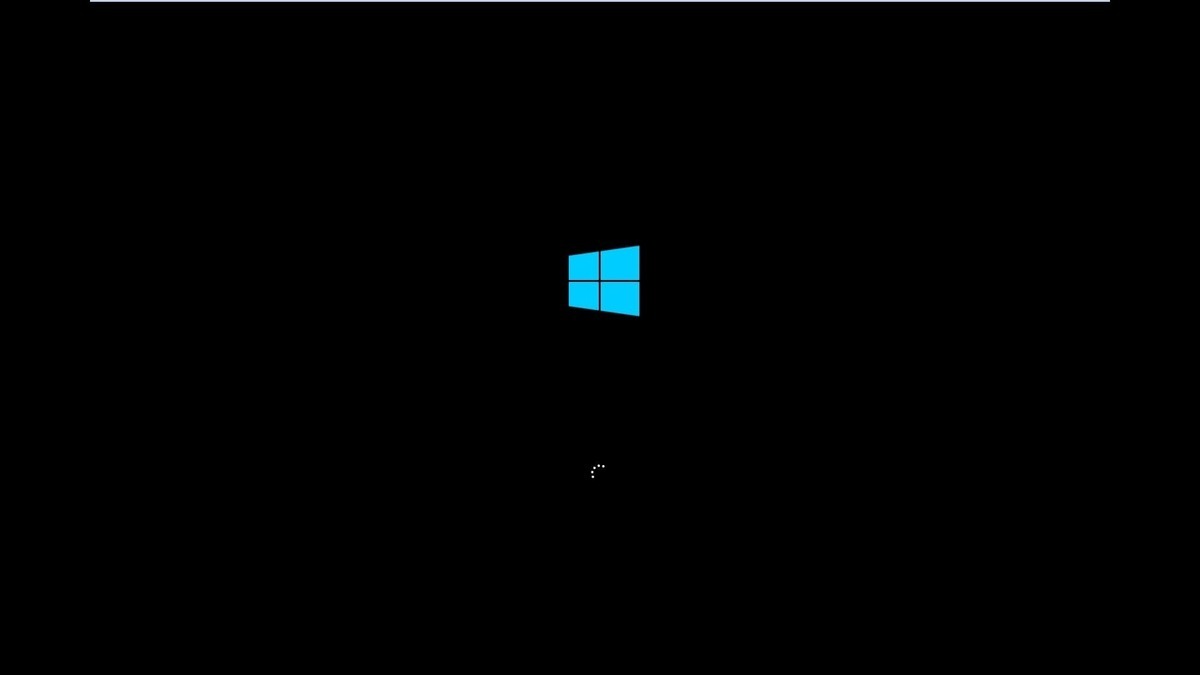
Windows10の起動画面です。
一旦、終了して電源を落ちたのを確認し、再度、電源を入れます。
上の画面が出たところで、再度、電源を長押しして強制終了させます。
終了して、電源が落ちたのを確認後、もう一回、電源を入れます。
しばらくすると、下の画面が表示されますはずです。
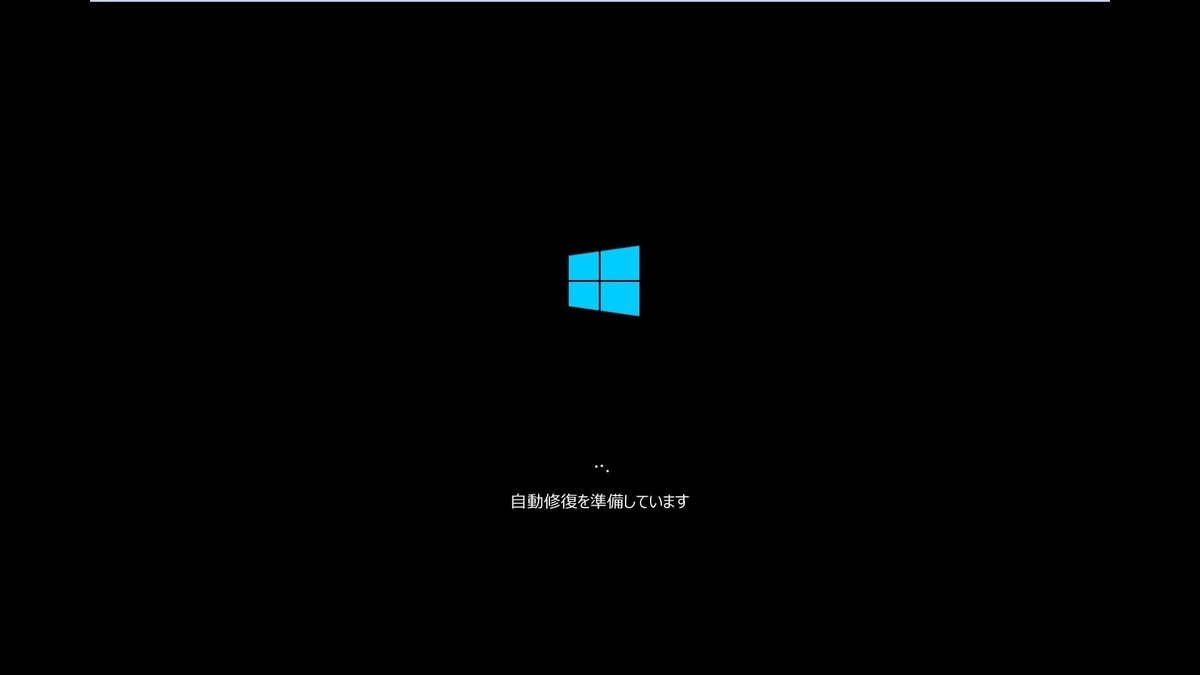
自動修復モードで起動します。
「自動修復を準備しています」と表示されたら、成功です。
続いて、「自動修復モード」が始まります。
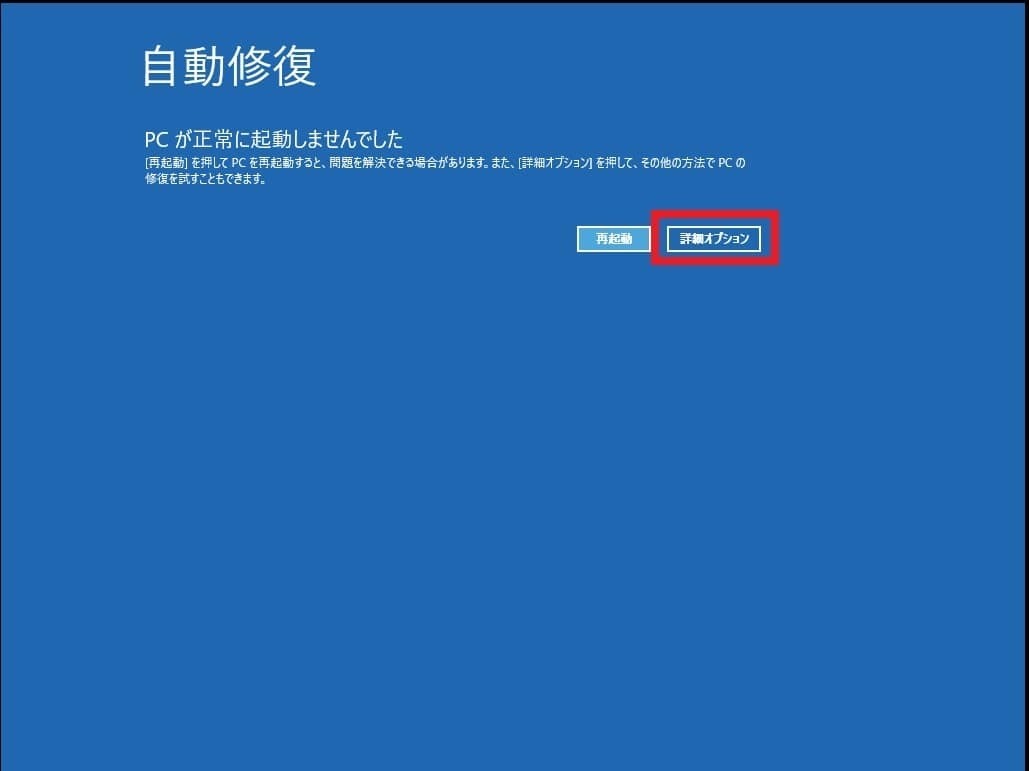
この画面が表示されたら、「詳細オプション」をクリックします。
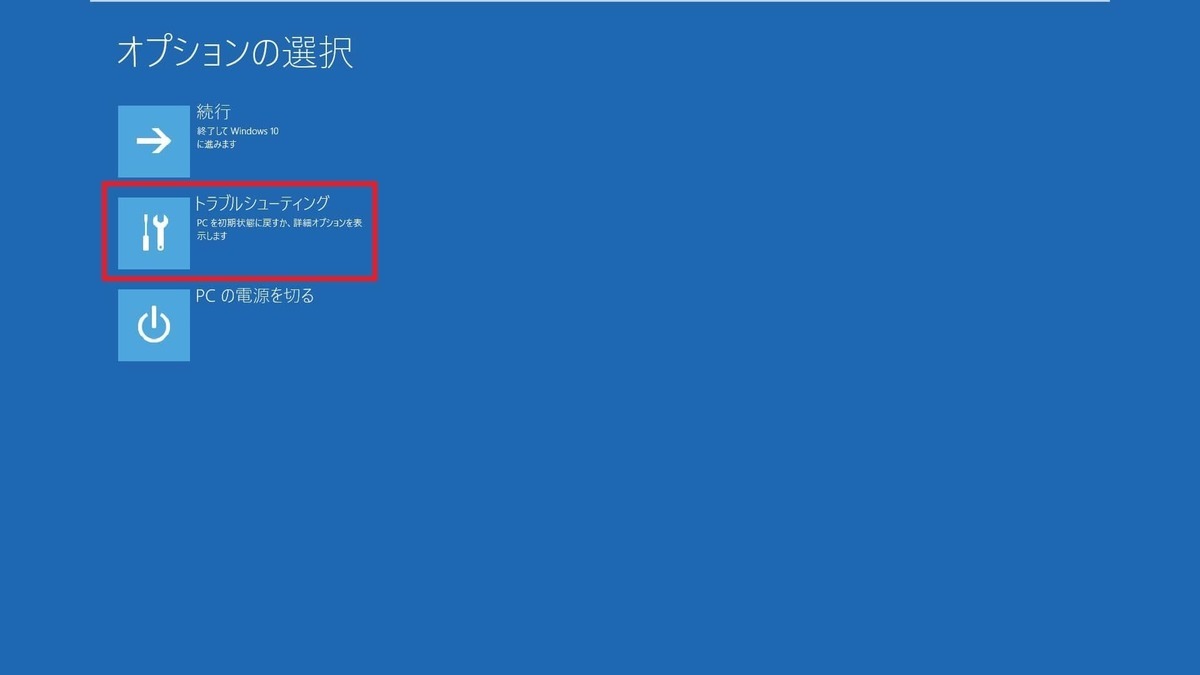
「オプションの選択」画面が表示されますので、「トラブルシューティング」をクリックします。
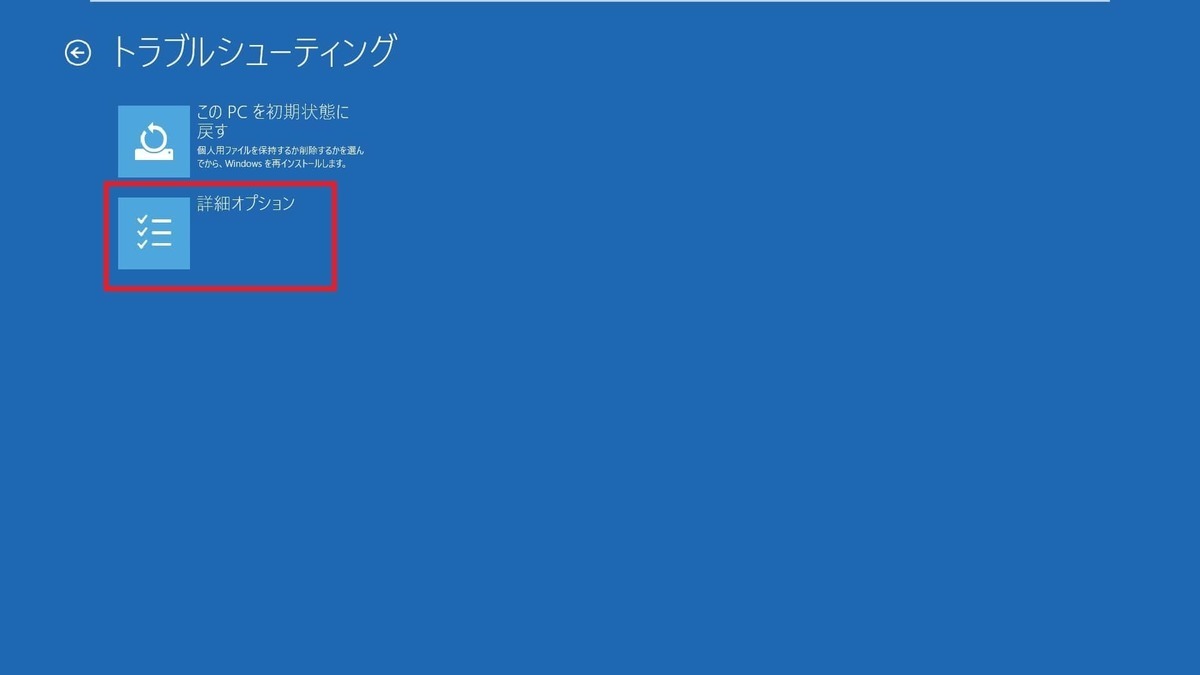
「詳細オプション」をクリックします。
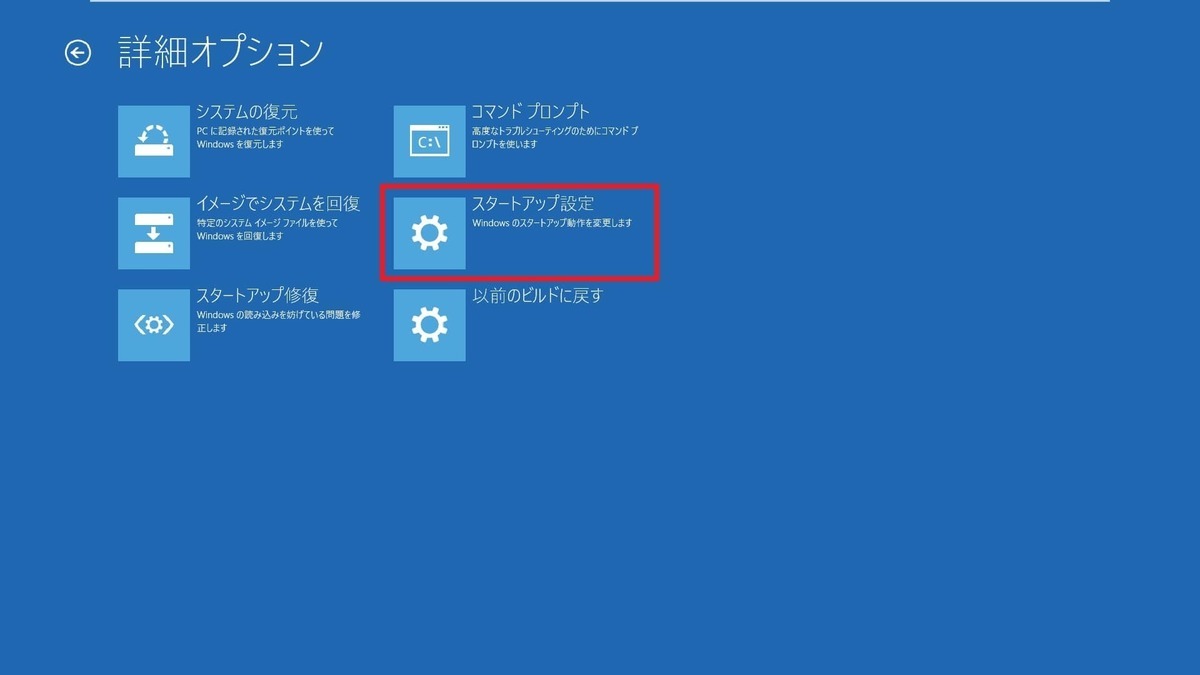
「スタートアップ設定」をクリックします。
お気づきの方もいらっしゃると思いますが、「Windowsインストールディスクでの起動」の場合は、「スタートアップ修復」項目はありません。
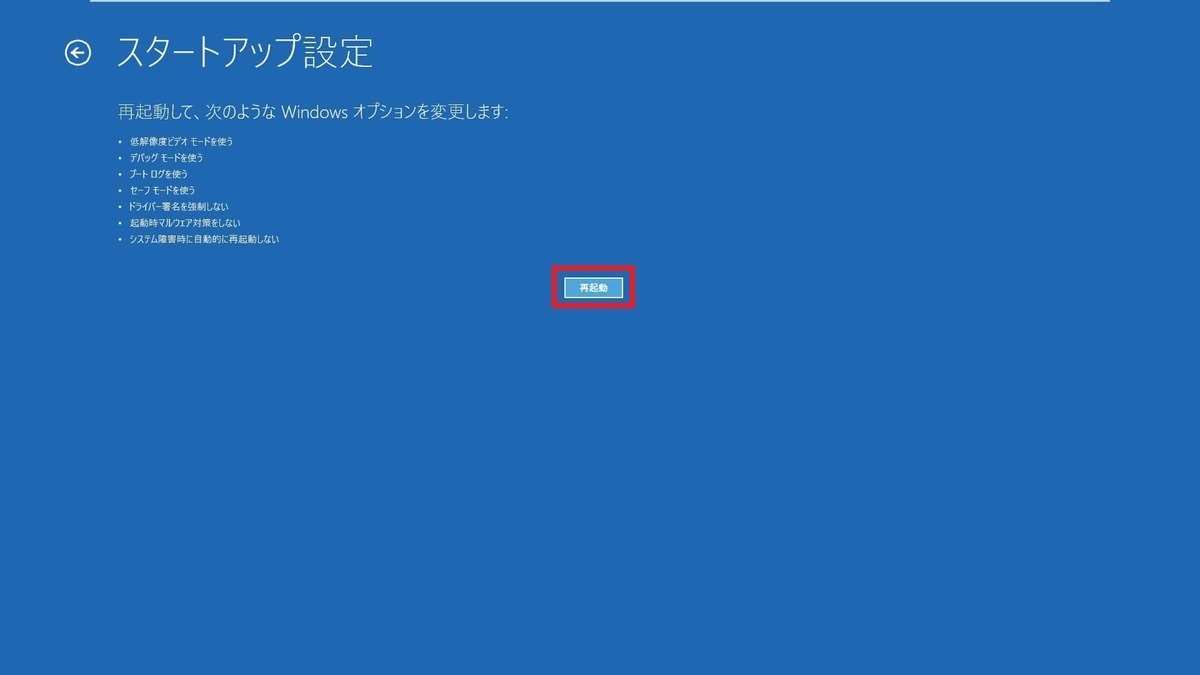
画面の中央に「再起動」という表示がありますので、クリックします。
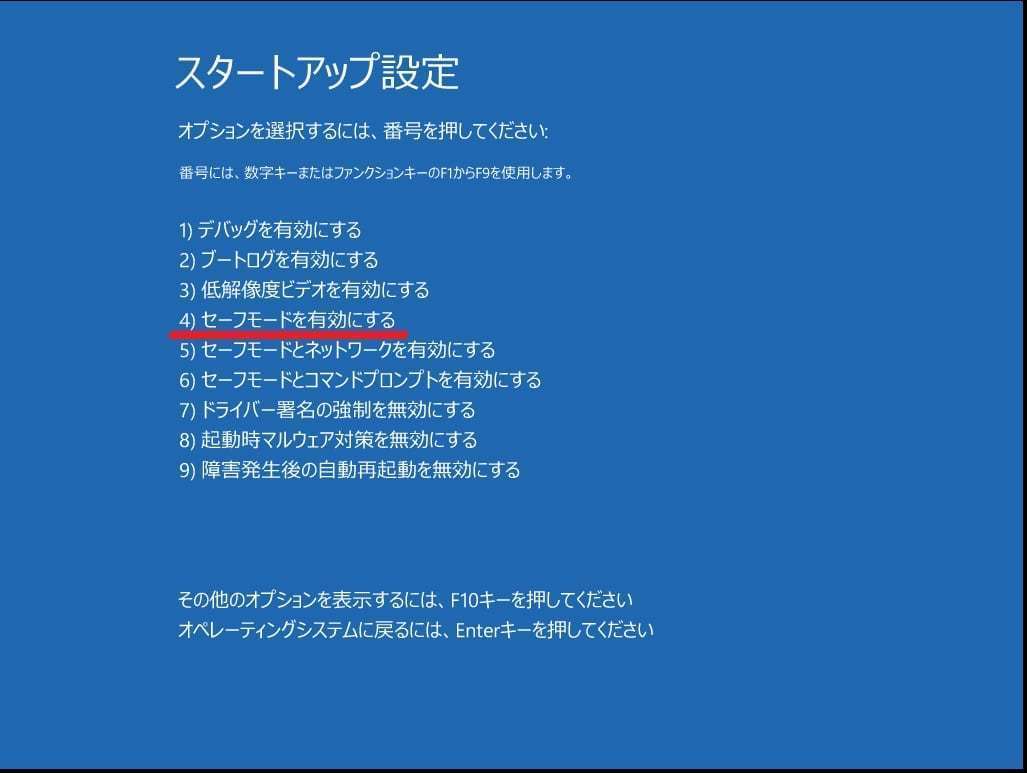
今回は、「セーフモード起動」ですから、数字の「4」キーを押すと、セーフモード起動します。
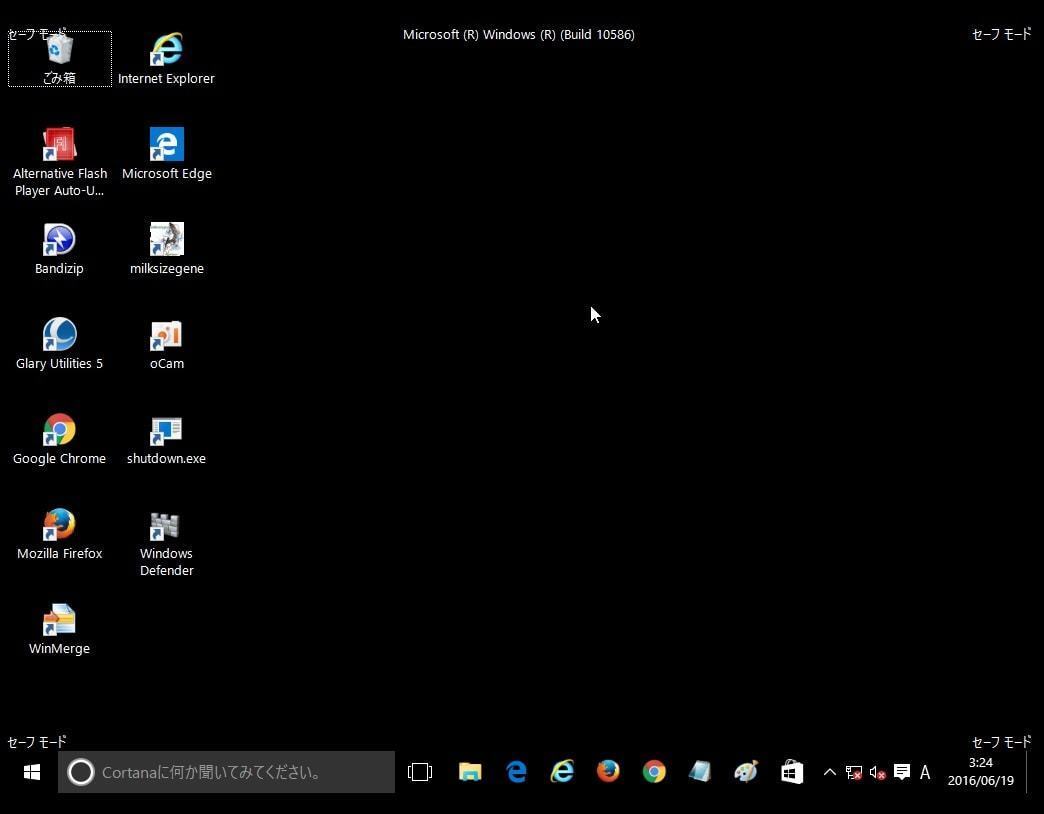
再起動後、画面の四隅に「セーフモード」と表示されていたら成功です。
作業に取りかかってください。
- サービス紹介
- 会社紹介



